触摸板双指滚动失效可因驱动、设置或系统故障引起,需逐步排查。1、检查触控板开关及手势设置是否开启;2、更新或重装Synaptics/ELAN驱动;3、通过注册表启用双指操作功能;4、执行硬件复位与系统重启;5、清洁触摸板并排除外设干扰。
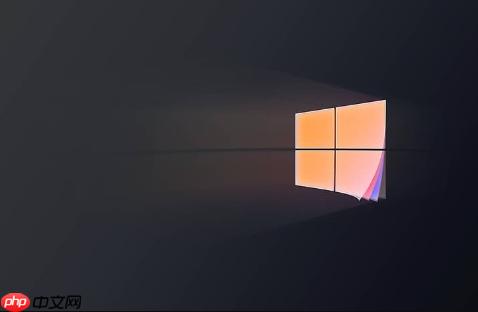
如果您在使用Windows 8设备时发现触摸板的双指滚动功能突然失效,这可能是由于驱动程序异常、设置被更改或系统临时故障导致。以下是针对此问题的多种修复方法。
本文运行环境:联想 Yoga 7i,Windows 8.1。
部分笔记本电脑的触摸板功能需要在系统或专用驱动设置中手动开启。如果相关选项被关闭,双指滚动将无法使用。
1、按 Win + I 打开“设置”菜单,选择“更改电脑设置”。
2、进入“电脑和设备” > “鼠标和触控板”,确认“触控板”开关处于开启状态。
3、点击“其他设置”以打开传统控制面板中的“鼠标属性”窗口。
4、在“设备设置”或“ELAN”等标签页中,找到手势设置,确保“双指滚动”或“Two-Finger Scrolling”已被勾选启用。
过时、损坏或不兼容的驱动程序是导致触摸板功能异常的常见原因。更新或重装驱动可以恢复其正常工作。
1、右键点击“计算机”图标,选择“管理”,然后进入“设备管理器”。
2、展开“鼠标和其他指针设备”或“人机接口设备(HID)”类别。
3、找到带有“TouchPad”、“Synaptics”或“ELAN”字样的设备,右键点击并选择“更新驱动程序软件”。
4、选择“自动搜索更新的驱动程序软件”,让系统在线查找最新版本。
5、若自动更新无效,可访问笔记本制造商的官方网站,根据您的具体型号下载适用于Windows 8的最新触摸板驱动程序进行手动安装。
6、如果问题依旧,尝试右键选择“卸载设备”,勾选“删除此设备的驱动程序软件”,完成后重启电脑,系统将自动重新安装默认驱动。
对于使用Synaptics驱动的设备,某些功能可能因注册表项配置错误而被禁用。直接修改注册表可强制启用双指操作。
1、按下 Win + R 键,输入 regedit 并按回车,打开注册表编辑器。
2、导航至路径:HKEY_CURRENT_USER\Software\Synaptics\SynTP\TouchPadPS2\ 或类似包含Synaptics的子项。
3、在右侧窗格中查找名为 "2FingerTapAction" 的DWORD值。
4、双击该值,将其数据更改为 2,表示启用双指点击。
5、同时查找与滚动相关的条目,如 "ScrollingEnabled" 或 "TwoFingerScroll",确保其数值数据为 1(启用)。
6、完成修改后关闭注册表编辑器,并重启计算机使更改生效。
临时的系统进程冲突或硬件通信中断可能导致触摸板功能暂停。通过彻底重启和硬件复位可清除此类故障。
1、完全关闭计算机,拔掉电源适配器并移除可拆卸电池(如适用)。
2、长按电源按钮约15秒,释放主板上的残余电量。
3、重新安装电池,连接电源,启动电脑。
4、开机后不要立即操作,等待系统完全加载完毕,再测试双指滚动是否恢复正常。
触摸板表面的污垢、湿气或外部USB设备可能干扰其电容感应功能,导致手势识别失败。
1、关机后使用微湿的无绒软布轻轻擦拭触摸板表面,去除油渍和灰尘。
2、擦拭后等待至少5分钟,确保触摸板完全干燥后再开机。
3、断开所有非必要的USB设备,特别是外接鼠标、键盘或其他HID设备,观察触摸板是否恢复响应。
4、避免在潮湿环境下使用,并保持手指清洁干燥。
以上就是windows8触摸板双指滚动失效怎么办_windows8修复触控板滚动功能的方法的详细内容,更多请关注php中文网其它相关文章!

Windows激活工具是正版认证的激活工具,永久激活,一键解决windows许可证即将过期。可激活win7系统、win8.1系统、win10系统、win11系统。下载后先看完视频激活教程,再进行操作,100%激活成功。




Copyright 2014-2025 https://www.php.cn/ All Rights Reserved | php.cn | 湘ICP备2023035733号